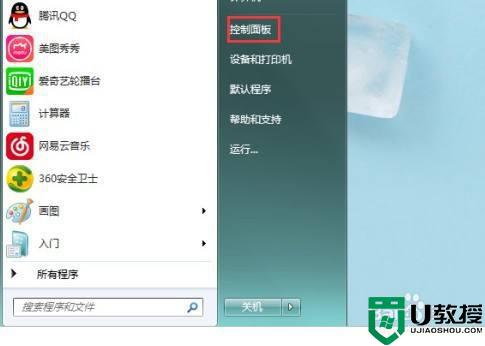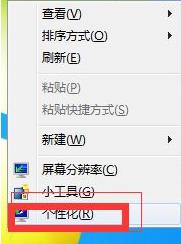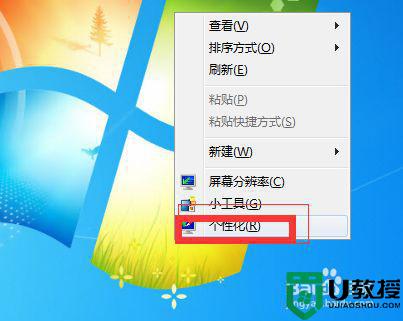win7怎么调整电脑屏幕显示亮度 怎样调节win7电脑屏幕亮度
时间:2022-07-26作者:xinxin
在日常使用win7安装版电脑的过程中,用户长时间盯着显示器难免会出现眼睛疲劳,同时当显示器亮度过亮时也会对用户眼睛视力造成损伤,因此需要依据外接来调整win7电脑显示器亮度,那么win7怎么调整电脑屏幕显示亮度呢?这里小编就来教大家调节win7电脑屏幕亮度设置方法。
推荐下载:win7纯净版64位
具体方法:
方法一:应急方法
1、如果是台式机,显示器右下角位置一般都会有调节屏幕亮度按钮,可通过加减号就进行调节。

2、如果是笔记本,可以通过快捷键进行调剂,一般上方的F键有的会标注亮度调节图标,小编笔记本调剂亮度快捷键为Fn(功能键)+F2(弱), Fn(功能键)+F3(强)。
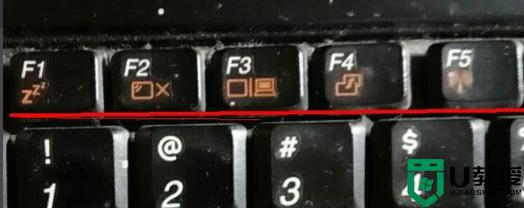
方法二:
1、计算机—右键—控制面板。
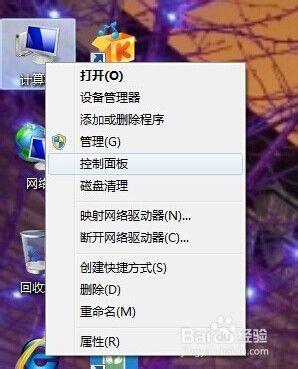
2、点击控制面板下的硬件和声音,或者点击外观和个性化都可以。
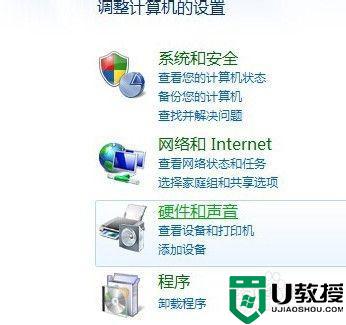
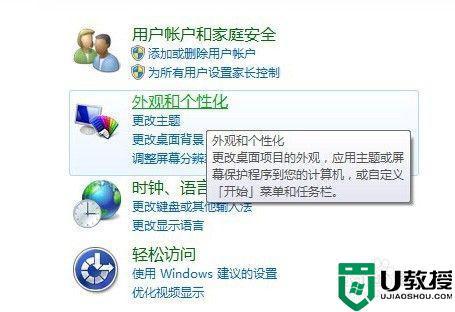
3、点击NVIDIA控制面板。
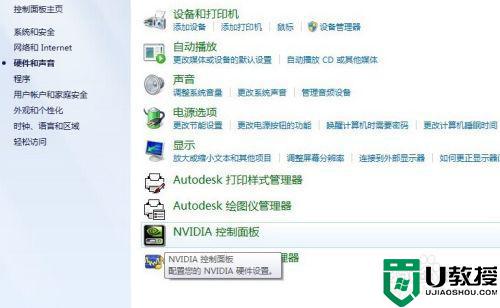
4、调节图示中亮度滑块即可。
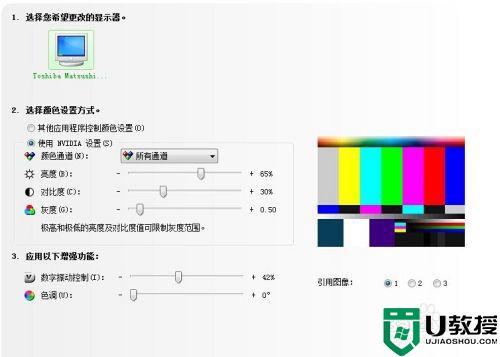
上述就是小编教大家的调节win7电脑屏幕亮度设置方法了,如果你也有相同需要的话,可以按照上面的方法来操作就可以了,希望能够对大家有所帮助。